제조공정








 |
| × | 1 | |||
 |
| × | 1 | |||
 |
| × | 1 | |||
 |
| × | 1 |
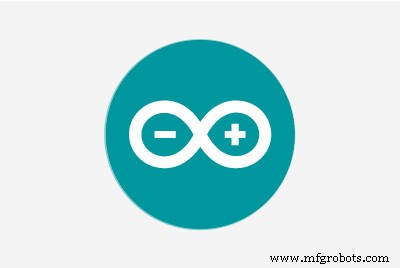 |
| |||
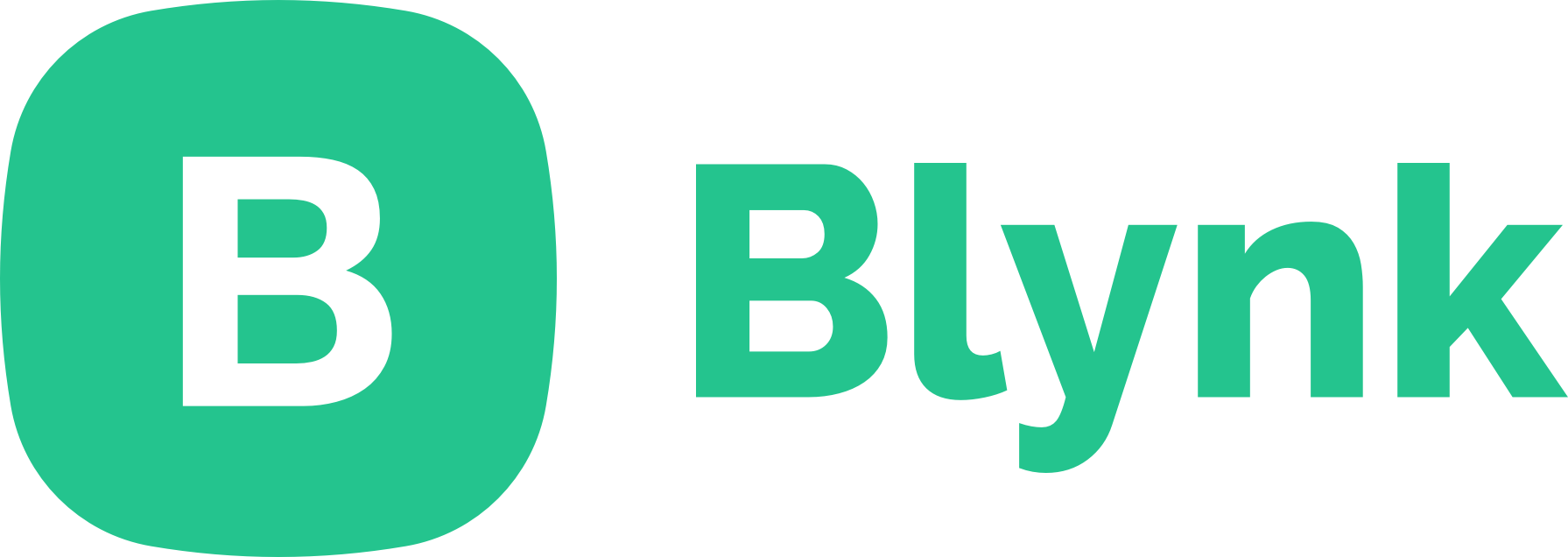 |
|
안녕 ! 이 프로젝트에서는 Blynk를 사용하여 DHT11에서 온도와 습도를 읽는 방법을 배웁니다. Arduino를 컴퓨터(Linux 사용)에 연결하는 방법을 모른다면 이 프로젝트를 살펴보세요(LED 추가 없이).
참고:Blynk에 LED 버튼을 추가하거나 해당 프로젝트에서 찾은 코드를 업로드하지 마세요!!! 아래(코드 섹션)에 있는 코드를 업로드해야 합니다.
DHT11을 Arduino에 연결하는 방법을 설명하는 회로도를 첨부했습니다.
블링크
아래에 내가 말한 대로 정확히 수행했다면 온라인 상태임을 확인해야 합니다. 이제 두 개의 게이지를 추가하고 다음과 같이 게이지를 설정해야 합니다.
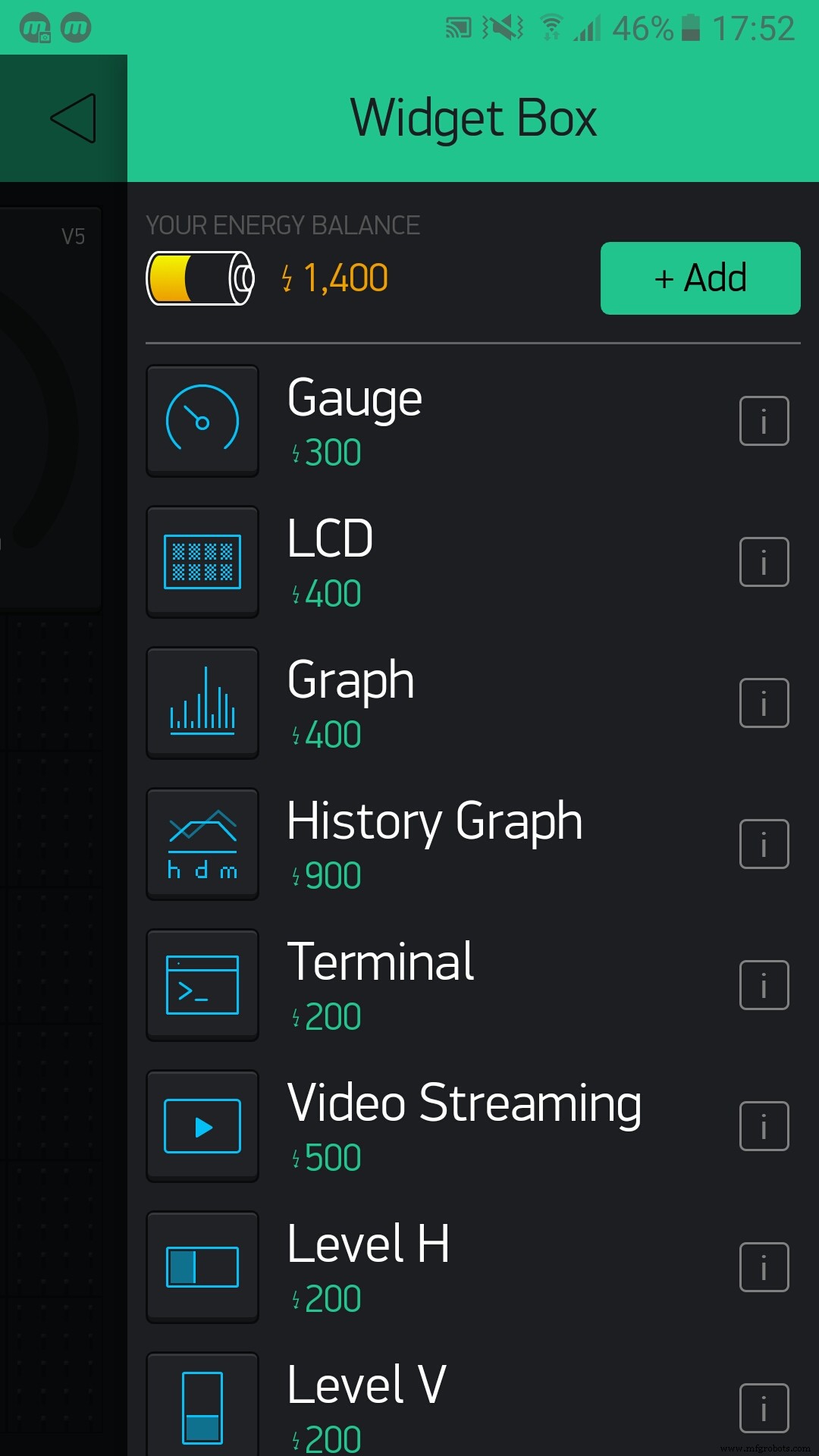
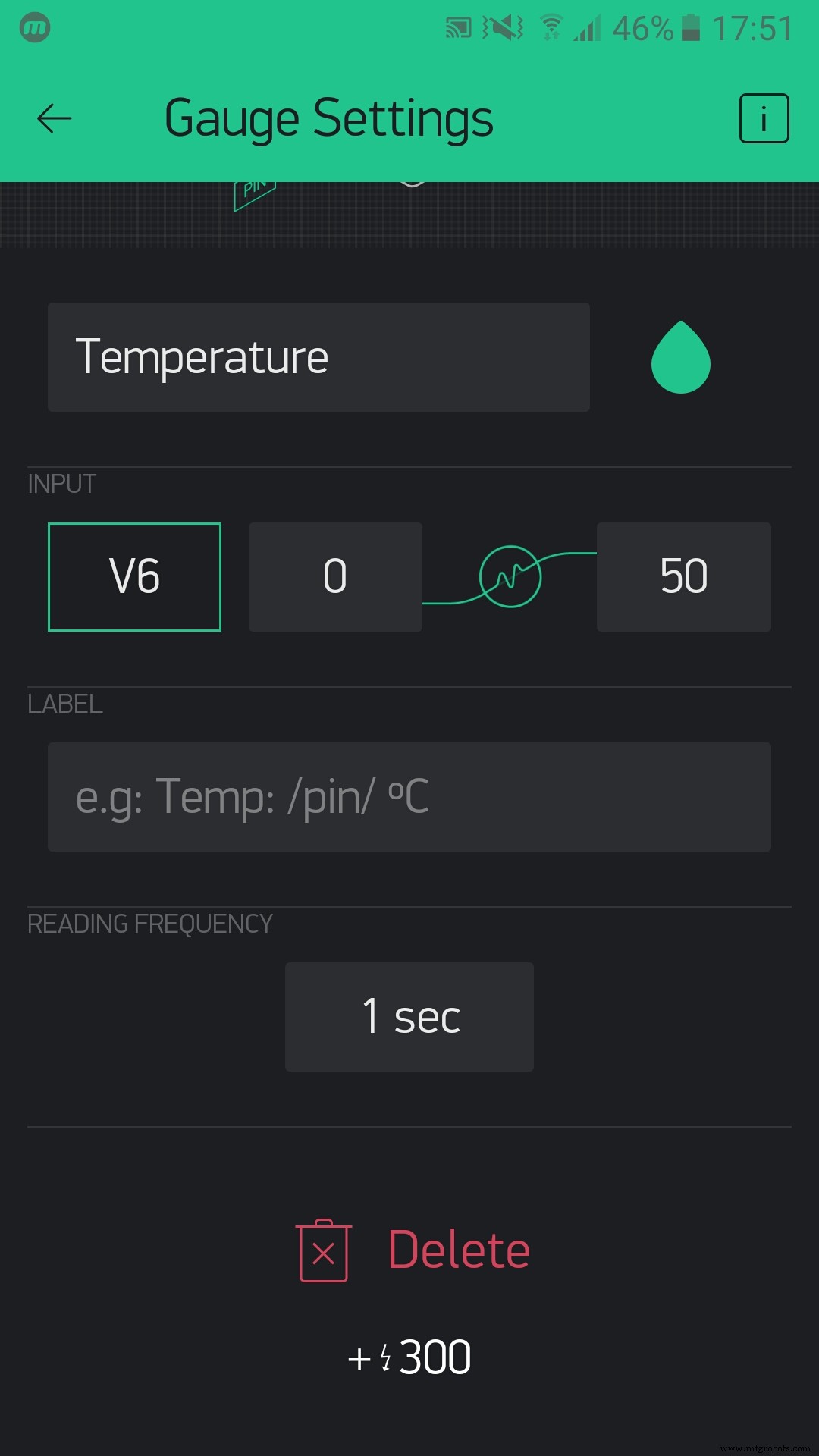
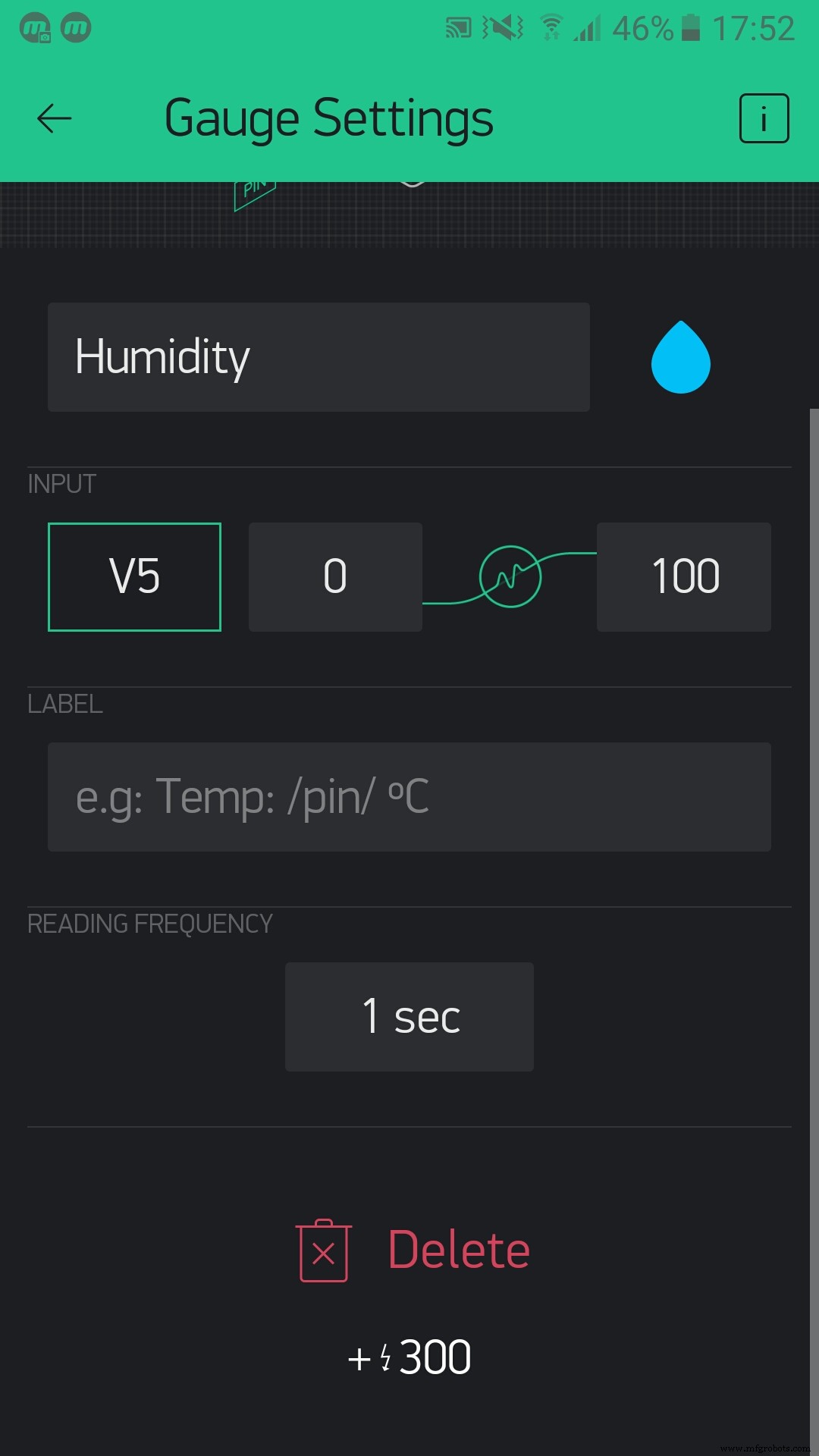
이제 원하는 경우 기록 그래프를 추가할 수 있습니다.
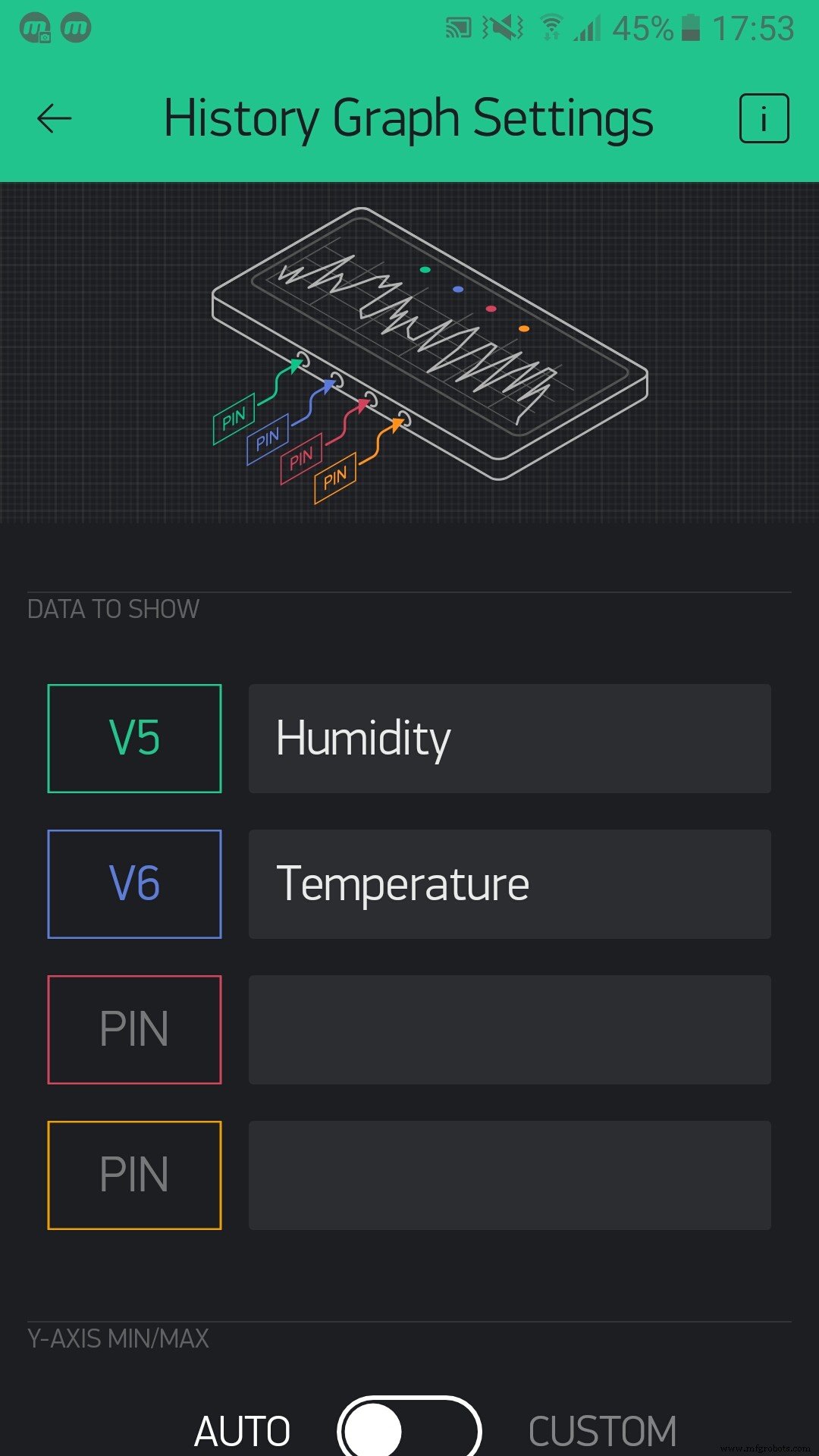
이제 다음과 같이 보입니다.
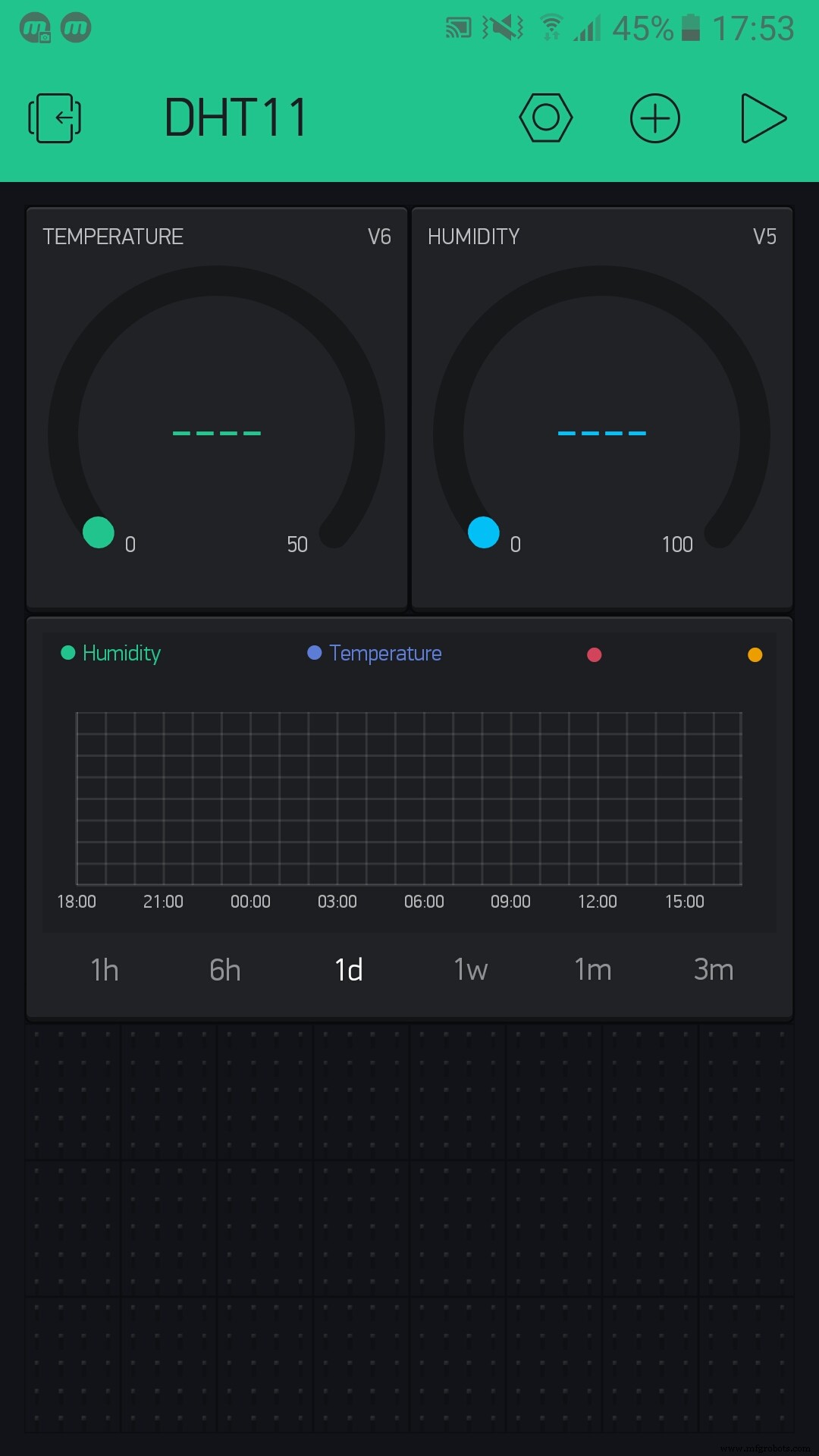
모든 단계가 정상적으로 진행되면 다음과 같이 표시되어야 합니다.
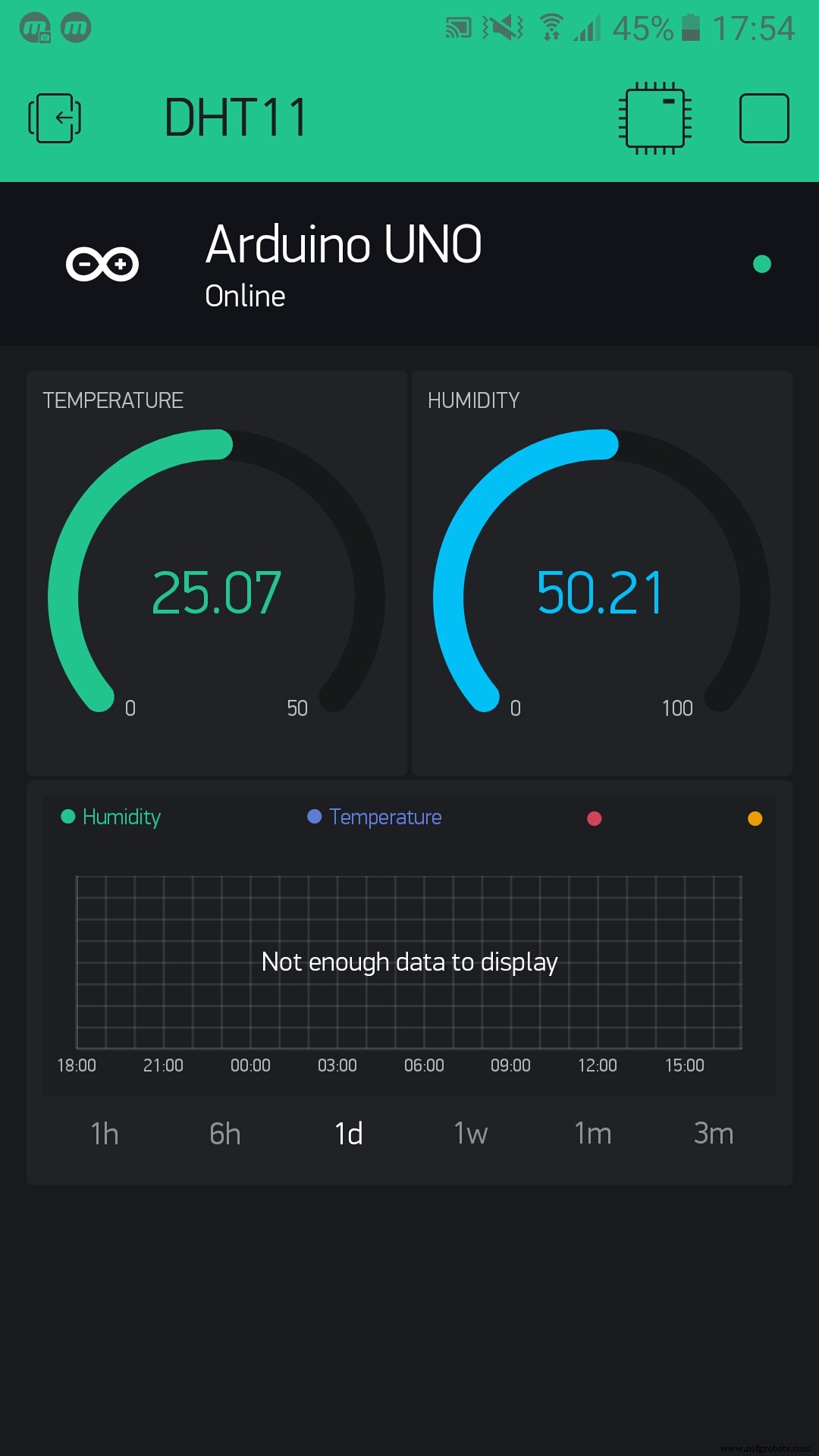
지금 플레이하세요!
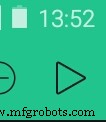
결과
게이지에 온도와 습도가 표시되고 히스토리 그래프에 온도와 습도 진행 상황이 저장됩니다. 간단한 프로젝트이니 마음에 드시면 프로젝트를 존중해주시고 팔로우 해주세요!
추신 즐거운 시간 보내세요! (가장 중요한 규칙!)
<섹션 클래스="섹션 컨테이너 섹션 축소 가능" id="코드">제조공정
이 Arduino 튜토리얼에서는 A4988 스테퍼 드라이버를 사용하여 스테퍼 모터를 제어하는 방법을 배웁니다. 다음 동영상을 보거나 아래에 작성된 튜토리얼을 읽을 수 있습니다. 개요 A4988은 쉬운 작동을 위해 내장된 변환기가 있는 바이폴라 스테퍼 모터를 제어하기 위한 마이크로스테핑 드라이버입니다. 이것은 컨트롤러에서 단 2개의 핀으로 스테퍼 모터를 제어할 수 있음을 의미합니다. 하나는 회전 방향을 제어하고 다른 하나는 단계를 제어하기 위한 것입니다. Driver는 풀스텝, 하프스텝, 쿼터스텝, 8스텝, 16스텝의
자동차 전자 제품, 고정밀 기기 또는 기타 고정밀 컬렉션으로 작업하고 있습니까? 아니면 데이터 분석, 증폭 및 정확도 향상을 위해 아날로그를 디지털로 변경할 수 있는 안정적인 장치가 필요하십니까? 그런 다음 필요한 것은 ADS1115입니다. 이 저전력 기기를 처음 접하는 경우 이 기사를 통해 좋은 출발점을 얻을 수 있습니다. 핀 구성, 작동 원리, 인터페이스 방법 등에 대해 자세히 알아볼 것입니다. 의 시작하자! ADS115 ADC 모듈이란 무엇입니까? ADS115 ADC 모듈은 저전력 및 16비트 정밀 AD 컨버터를